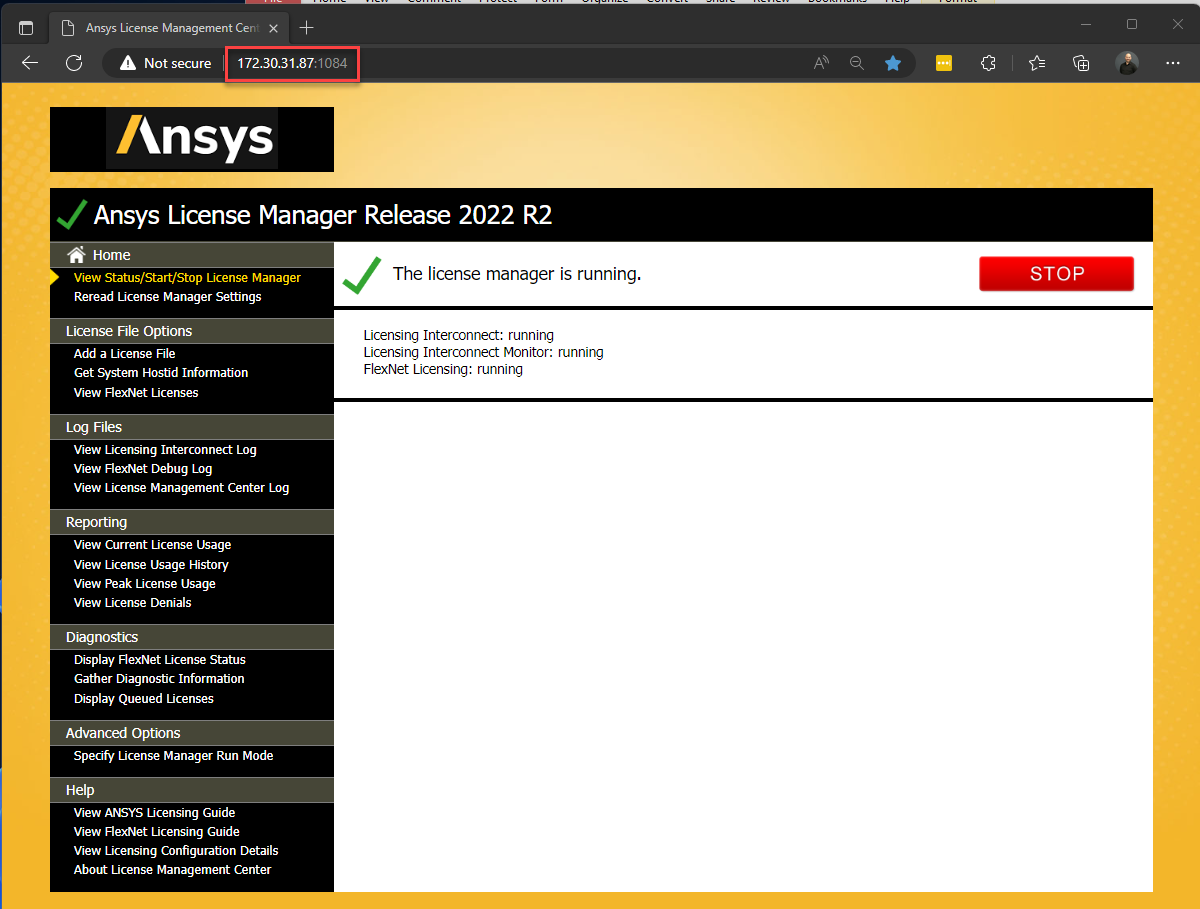Kurulum & Lisanslama Merkezi
Kurulum & Lisanslama Merkezi
Nasıl Yapılır - Diğer Bilgisayarlardan Ansys License Management Center'a Erişme
Bu makalede, Ansys Lisans Yönetim Merkezine diğer bilgisayarlardan nasıl erişileceği adım adım açıklanmaktadır. Bu sayede, Ansys lisanslarını etkin bir şekilde yönetmek ve kullanmak için gerekli bilgiye sahip olacaksınız.
![]() Authored by Erdoğan Gökbulut
July 17th, 2024
1021 views
0 likes
Authored by Erdoğan Gökbulut
July 17th, 2024
1021 views
0 likes
![]() KB2421217
KB2421217
Açıklama
Varsayılan olarak, Tomcat web sunucusunu kullanarak çalışan Ansys Lisans Yönetim Merkezi web sayfası, yalnızca yüklü olduğu bilgisayardan erişilebilir. Bu, ağınızdaki herhangi bir kullanıcının ayarlarını değiştirmesini engeller. İstenirse, bunun aynı ağdaki diğer bilgisayarlardan erişilebilmesi için yapılandırılabilir ve izin verilebilir.
Çözüm
Aşağıda, aynı ağ içinden Lisans Yönetim Merkezi'ne erişim için kurulum talimatları bulunmaktadır.
Güvenlik Uyarısı
Bu çözüm, lisans sunucunuzla aynı ağa bağlı herhangi bir kişinin, Lisans Yönetim Merkezi web sayfası aracılığıyla Ansys Lisans Sunucunuz üzerinde yönetici işlevlerini gerçekleştirmesine izin verecektir.
Windows
- Lisans Yöneticisi sunucusundan Windows Güvenlik Duvarı'nı açın, sol kenar çubuktaki "Gelen Kurallar"ı seçin, sağ kenar çubuktaki "Yeni Kural"ı seçin. Açılan yeni pencerede, kural türü için **"Port Kuralı"**nı seçin, protokol ve port TCP ve port 1084 olsun, eylem "Bağlantıya izin ver", uygun profili seçin (emin değilseniz üçünü de seçin), yeni kuralınıza bir ad verin ve "**Tamam"**ı seçin.
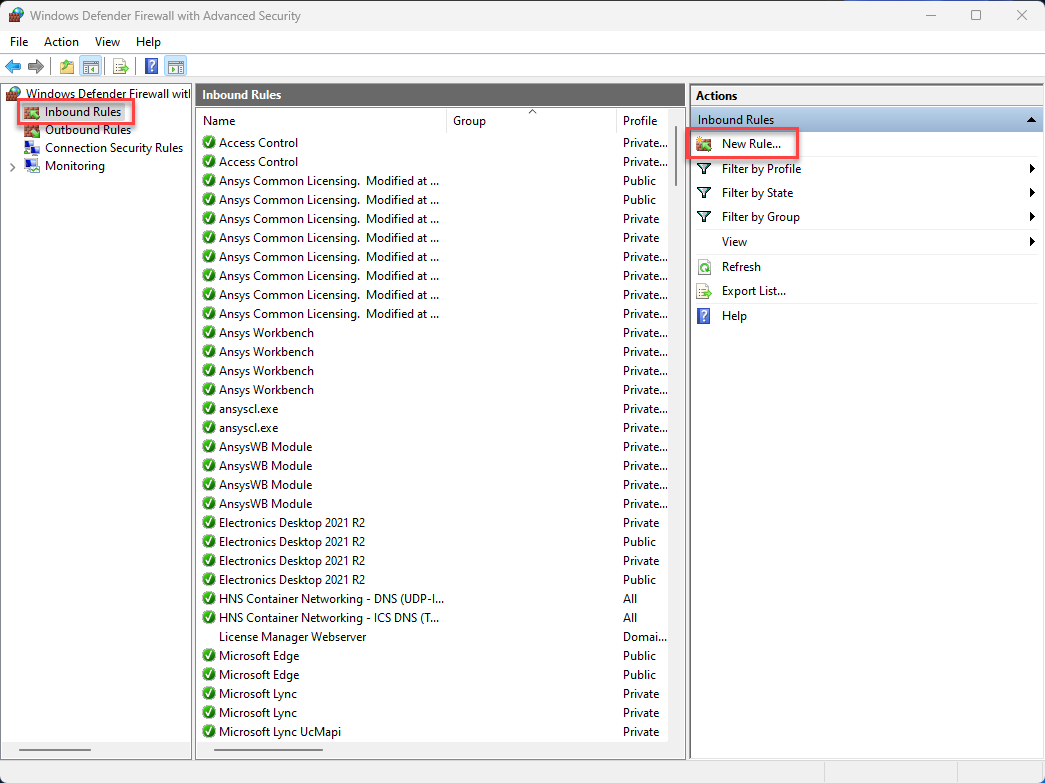
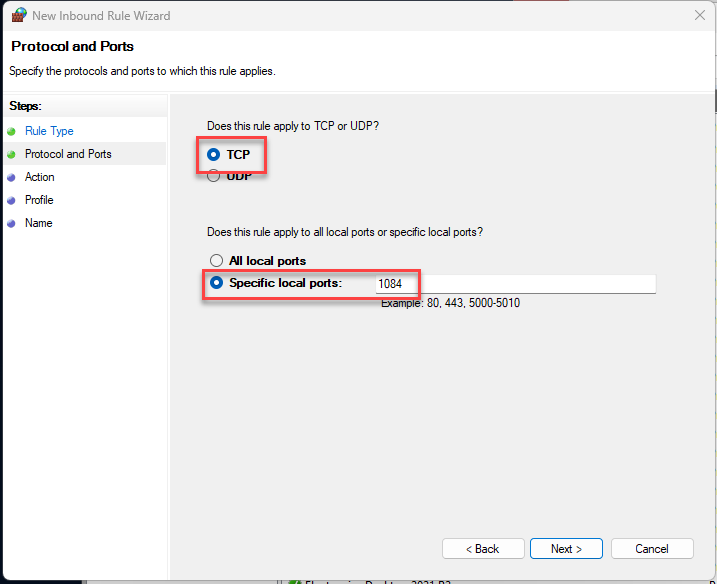
- Görev Yöneticisi'ni açın, "Hizmetler" sekmesine gidin ve "AnsysLicensingTomcat" hizmetini "durdurun". Görev Yöneticisi'ni açık tutun, hizmeti kısa süre sonra yeniden başlatmamız gerekecek.
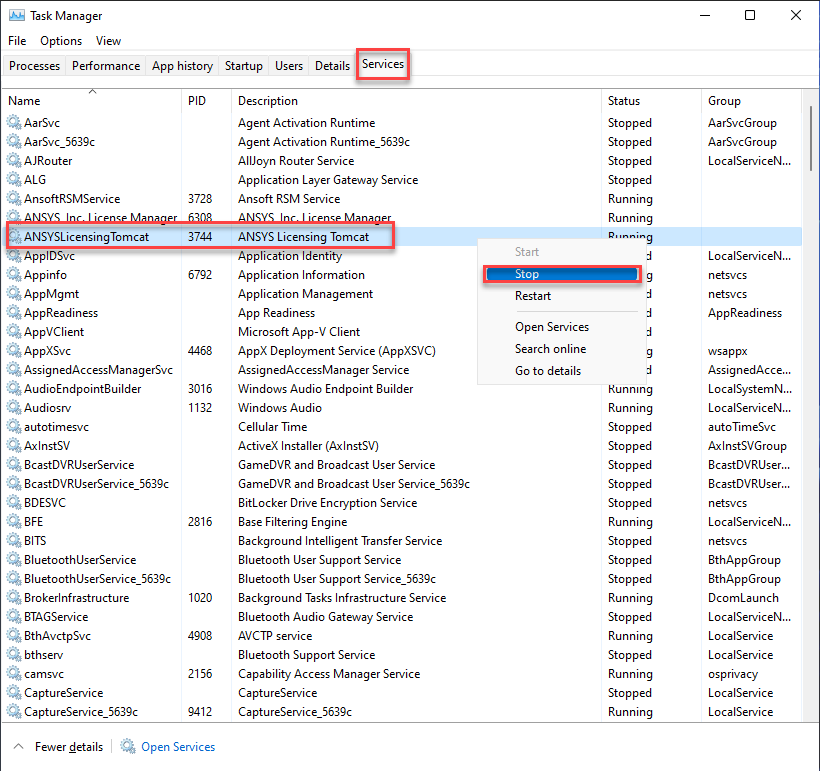
- Dosya Gezgini'ni açın ve C:\Program Files\Ansys Inc\Shared Files\licensing\tools\tomcat\conf klasörüne gidin. Sağ tıklayın server.xml dosyasına tıklayın ve düzenle seçeneğini seçin. Bu varsayılan konumdur, sizin klasör konumunuz farklı olabilir. Burada, “address=”127.0.0.1” satırını silmemiz ve değişiklikleri kaydetmemiz gerekiyor. Bu satırı yorum satırı yapmak yerine tamamen silmek önemlidir. Aksi takdirde Lisans Yönetim Merkezi GUI'si arızalanacaktır.
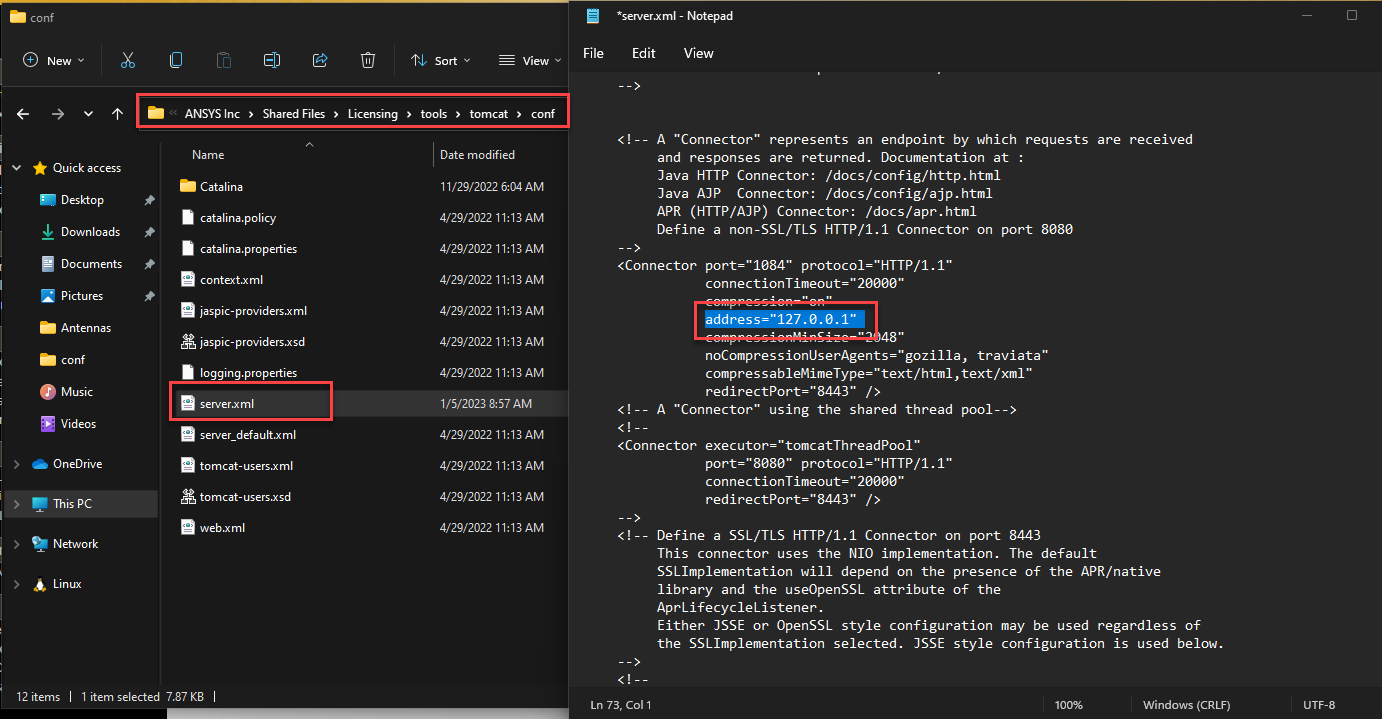
- Görev Yöneticisi penceresine geri dönün ve #2 adımında durdurduğumuz AnsysLicensingTomcat hizmetini yeniden başlatın.
- Istemci bilgisayardan bir web tarayıcısı başlatın ve adres çubuğuna Lisans sunucusunun IP adresini yazın. Aşağıdaki örnekteki IP adresini değiştirin ve port 1084'ü belirtin: